Kerjainstan – Fungsi Clear Formatting dan Cara Menggunakannya, Pada kesempatan kali ini kita admin akan mengajak kalian membahas mengenai fitur Clear Formatting yang ada di Microsoft Word.
Microsoft Word adalah alat yang kuat untuk membuat dokumen, tetapi terkadang pemformatan teks bisa menjadi rumit dan membingungkan. Tampilan teks yang salah atau tidak sesuai dengan keinginan bisa mengganggu kesan dan pesan yang ingin kalian sampaikan dalam dokumen.
Untungnya, Microsoft Word menyediakan fitur “Clear Formatting” atau “Hapus Pemformatan” yang membantu kalian menyelesaikan masalah ini dengan cepat dan mudah. Dalam artikel ini admin akan memberikan penjelasan mengenai fungsi Clear Formatting dan cara menggunakannya.
Apa Itu Fitur “Clear Formatting”?
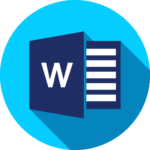
Pertama-tama mari kita mulai dengan membahas pengertian dari Clear Formatting dahulu ya. Fitur “Clear Formatting” adalah alat yang disediakan oleh Microsoft Word untuk menghilangkan semua pemformatan teks yang ada pada teks yang kalian sorot.
Ini mencakup penghapusan font, ukuran, warna, efek, dan gaya yang diterapkan pada teks tersebut. Dengan kata lain, “Clear Formatting” mengembalikan teks ke tampilan aslinya, menghapus semua perubahan pemformatan yang mungkin telah kalian tambahkan.
Fungsi Clear Formatting

Fungsi “Clear Formatting” atau “Hapus Pemformatan” dalam Microsoft Word adalah untuk menghapus semua perubahan pemformatan yang telah diterapkan pada teks. Ini mencakup penghapusan font, ukuran, warna, efek, dan gaya yang diterapkan pada teks tersebut. Fungsi ini memiliki beberapa manfaat penting:
- Mengembalikan Teks ke Tampilan Asli: Fitur “Clear Formatting” membantu mengembalikan teks ke tampilan aslinya, sehingga menghilangkan semua perubahan pemformatan yang mungkin telah kalian tambahkan. Ini sangat berguna jika Anda ingin menghapus pemformatan yang tidak diinginkan atau mengembalikan teks ke tampilan standar.
- Menghemat Waktu: Dengan “Clear Formatting,” kalian dapat menghemat waktu yang biasanya dibutuhkan untuk mengedit ulang teks secara manual. Ini sangat efisien jika kalian bekerja dengan dokumen yang mengandung teks yang telah diformat dengan berbagai gaya yang berbeda.
- Meningkatkan Konsistensi: Dengan menghapus pemformatan yang tidak diinginkan, “Clear Formatting” membantu menjaga konsistensi dalam tampilan dokumen. Ini memastikan bahwa pesan yang ingin kalian sampaikan lebih jelas dan efektif.
- Menghilangkan Kebingungan: Fitur ini membantu kalian menghilangkan kebingungan yang mungkin muncul akibat pemformatan yang tidak konsisten atau tidak diinginkan. Ini membuat dokumen lebih mudah dipahami oleh pembaca.
- Memulihkan Tampilan Asli: Jika ingin mengembalikan tampilan asli teks setelah mencoba berbagai pemformatan, “Clear Formatting” adalah cara yang efisien untuk melakukannya.
Dengan fungsi clear formatting, kalian memiliki alat yang efektif untuk mengatasi masalah pemformatan teks yang rumit dan memastikan bahwa dokumen tetap rapi dan sesuai dengan keinginan.
Cara Menggunakan “Clear Formatting”
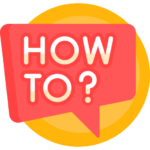
Setelah mengetahui pengertian dan fungsi clear formatting, sekarang saatnya admin menjelakan bagaimana cara menggunakan fitur ini. Menggunakan “Clear Formatting” sangat mudah. Berikut langkah-langkah yang bisa kalian ikuti untuk menggunakan clear formattimg:
- Blok Teks: Blok teks yang ingin kalian kembalikan ke tampilan aslinya.
- Temukan “Clear Formatting”: Di pita atas Microsoft Word, pergilah ke tab “Home.” Di sana, kalian akan menemukan ikon “Clear Formatting” atau “Hapus Pemformatan” yang biasanya memiliki simbol “Aa.”
- Klik Ikon “Clear Formatting”: Setelah menemukannya, klik pada ikon “Clear Formatting.” Teks yang kalian blok akan segera mengembalikan tampilan aslinya.
Dengan mengikuti langkah-langkah di atas admin harap kalian bisa berhasil menggunakan fitur Clear Formatting ini. Namun jangan khawatir, agar semakin mempermudah kalian admin juga akan memberikan sebuah video praktik cara menggunakan Clear Formatting yang bisa langsung kalian saksikan:
Dengan “Clear Formatting,” kalian dapat memastikan tampilan dokumen tetap rapi, konsisten, dan sesuai dengan keinginan. Jadi itulah informasi seputar fungsi clear formatting dan cara menggunakannya yang dapat admin Kerjainstan sampaikan. Semoga bermanfaat. Terimakasih dan Wassalamu’alaikum Warahmatullahi Wabarakatuh.








![Tampilan Microsoft Word 2010 dan Penjelasan Menu-nya [Lengkap]](https://kerjainstan.com/wp-content/uploads/2024/02/Tampilan-Microsoft-Word-2010-dan-Penjelasan-Menu-nya-Lengkap-85x85.png)




